역 이미지 검색은 유사한 이미지를 찾는 인기 있는 방법이 되었습니다. 당신이 할 수 있는 것은 인터넷에서 유사한 이미지 찾기를 활용하는 것입니다. 사용할 수 있는 일부 도구는 Yandex Image 및 Google Image입니다. 하지만 어떻게 비슷한 이미지 찾기 당신의 Mac에서? 다행히도 당신은 이 기사에 있습니다. 먼저 Mac에서 유사한 이미지를 검색하고 찾는 방법을 알려드리겠습니다.
그런 다음 Mac 장치 내에서 이미지 복제를 찾고 실제로 제거하는 방법을 보여줍니다. 이러한 중복 이미지를 찾으면 장치에서 더 많은 공간을 확보하고 더 빠르게 수행할 수 있습니다.
내용 : 부품 1. Mac에서 유사한 이미지를 찾는 방법?파트 2. Google 이미지로 유사한 이미지를 찾는 방법은 무엇입니까?파트 3. Yandex Reverse Image Search를 통해 유사한 이미지를 찾는 방법파트 4. 유사한 이미지를 찾기 위한 다른 리버스 이미지 검색 엔진5 부. 결론
부품 1. Mac에서 유사한 이미지를 찾는 방법?
사진과 이미지는 일상 생활의 중요한 부분이 되었습니다. 그들은 많은 목적을 위해 사용될 수 있습니다. 첫째, 추억을 되살리고 중요한 순간을 포착하는 데 사용할 수 있습니다. 또한 비즈니스 및 업무용으로 사용할 수 있습니다. 예를 들어 이미지를 사용하여 특정 제품을 묘사하거나 웹 사이트를 보다 생동감 있게 만들 수 있습니다.
이미지 자체는 많은 공간을 차지하지 않습니다. 그러나 숫자가 손에 닿지 않으면 장치에서 상당한 공간을 차지할 수 있습니다. 이것은 장치에 많은 이미지를 저장하는 것을 좋아하거나 저장해야 하는 대부분의 Mac 사용자에게 문제입니다. 유사한 이미지는 서로 거의 동일한 이미지이며 이러한 이미지 중 일부는 서로의 복제본일 뿐이므로 불필요합니다.
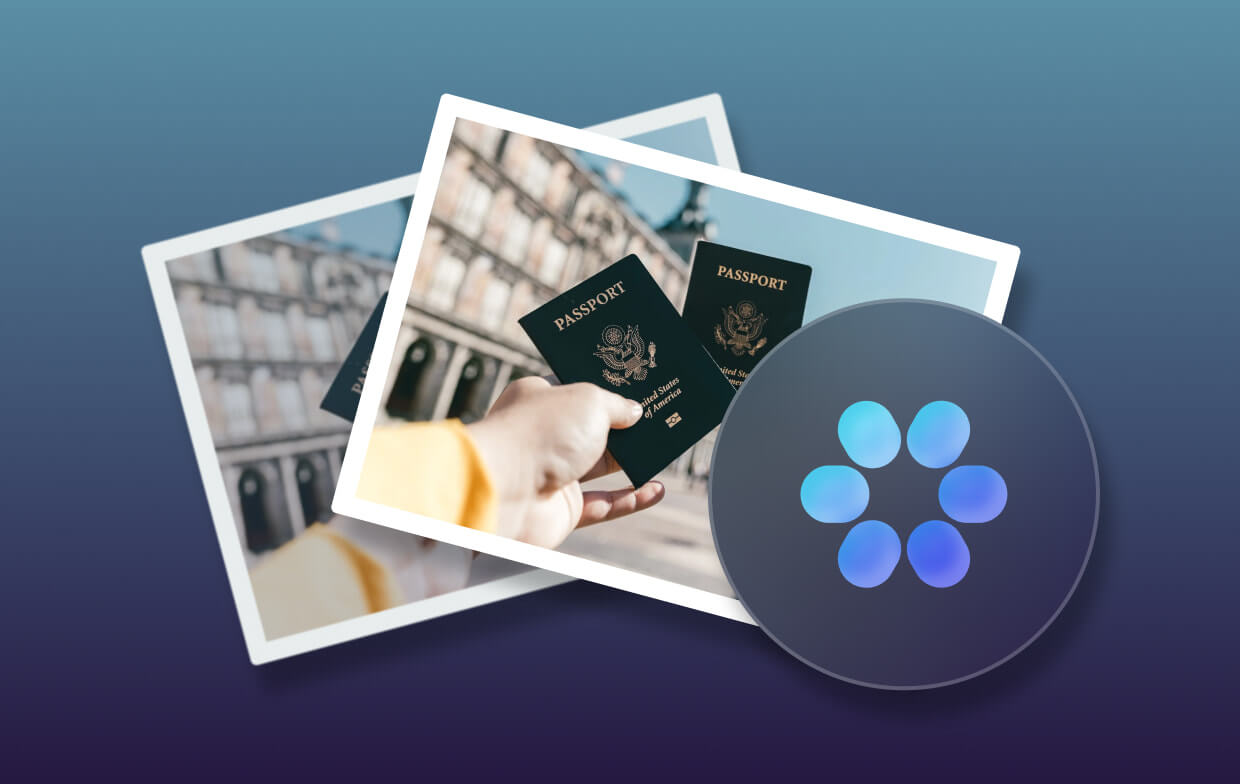
시각적으로 유사한 이미지를 찾으려면 어떻게 해야 합니까? iMyMac PowerMyMac Duplicate Finder, App Uninstaller, Similar Image Finder 및 File Shredder와 같은 미니 도구가 포함된 매우 강력한 도구입니다. 유사한 이미지 찾기 도구를 사용하여 Mac 장치 내에서 유사한 이미지를 찾고 불필요한 이미지를 제거할 수 있습니다. 유용하다 사진을 관리할 수 있는 도구.
유사 이미지 찾기를 사용하여 장치에서 유사한 이미지를 찾고 불필요한 이미지를 삭제하는 방법은 다음과 같습니다.
- 공식 웹 사이트에서 PowerMyMac 도구를 다운로드하십시오. 시작하십시오.
- 유사한 이미지 찾기를 선택하고 스캔 버튼을 클릭하여 전체 장치에서 유사한 이미지를 검색합니다.
- 스캔이 완료되었으므로 먼저 결과를 미리 볼 수 있습니다.
- 특정 사진과 유사한 이미지 수를 표시하고 유사한 이미지를 자동으로 선택합니다.
- 유사한 사진을 선택한 경우 CLEAN 버튼을 누르십시오. 그런 다음 "정리 완료"를 나타내는 새 창이 나타납니다.

많은 사진을 갖는 것이 매우 중요할 수 있습니다. 그러나 너무 많으면 실제로 컴퓨터 속도가 느려지고 너무 많은 공간을 차지할 수 있습니다. 그렇기 때문에 가지고 있는 최고의 사진이나 버전의 복제본인 유사한 이미지를 찾아야 합니다. 다음을 사용하여 이 작업을 수행할 수 있습니다. PowerMyMac의 유사한 이미지 찾기. 이 도구는 매우 강력하며 많은 시간과 노력을 절약할 수 있습니다.
- 전체 장치를 포괄적으로 스캔하여 시간을 절약할 수 있습니다. 이 포괄적인 스캔은 서로 유사한 이미지를 찾습니다.
- 선택하는 기능이 있습니다. 크기, 유형 및 날짜와 같은 다양한 범주별로 유사한 이미지를 모두 표시합니다.
- 처음 500MB의 데이터에 대해 무료 평가판이 제공됩니다. 이 도구를 구입하기 전에 먼저 이 도구의 이점을 누릴 수 있습니다.
- Mac 장치에서 더 많은 공간을 확보할 수 있으므로 불필요한 혼란이 장치에서 제거되므로 더 빠르게 수행할 수 있습니다.
파트 2. Google 이미지로 유사한 이미지를 찾는 방법은 무엇입니까?
이미지를 확인하는 방법은 다음과 같습니다. Google 이미지 검색:
- 브라우저를여십시오.
- Google 이미지를 엽니다.
- 이미지로 검색이라는 아이콘을 클릭합니다. 이 아이콘은 카메라처럼 보입니다.
- 팝업 창이 나타납니다. 이미지 업로드 기능으로 전환합니다.
- 파일 선택을 선택합니다.
- 기기에서 사진을 엽니다. 그런 다음 Google은 선택한 이미지와 유사한 이미지를 찾기 시작합니다.
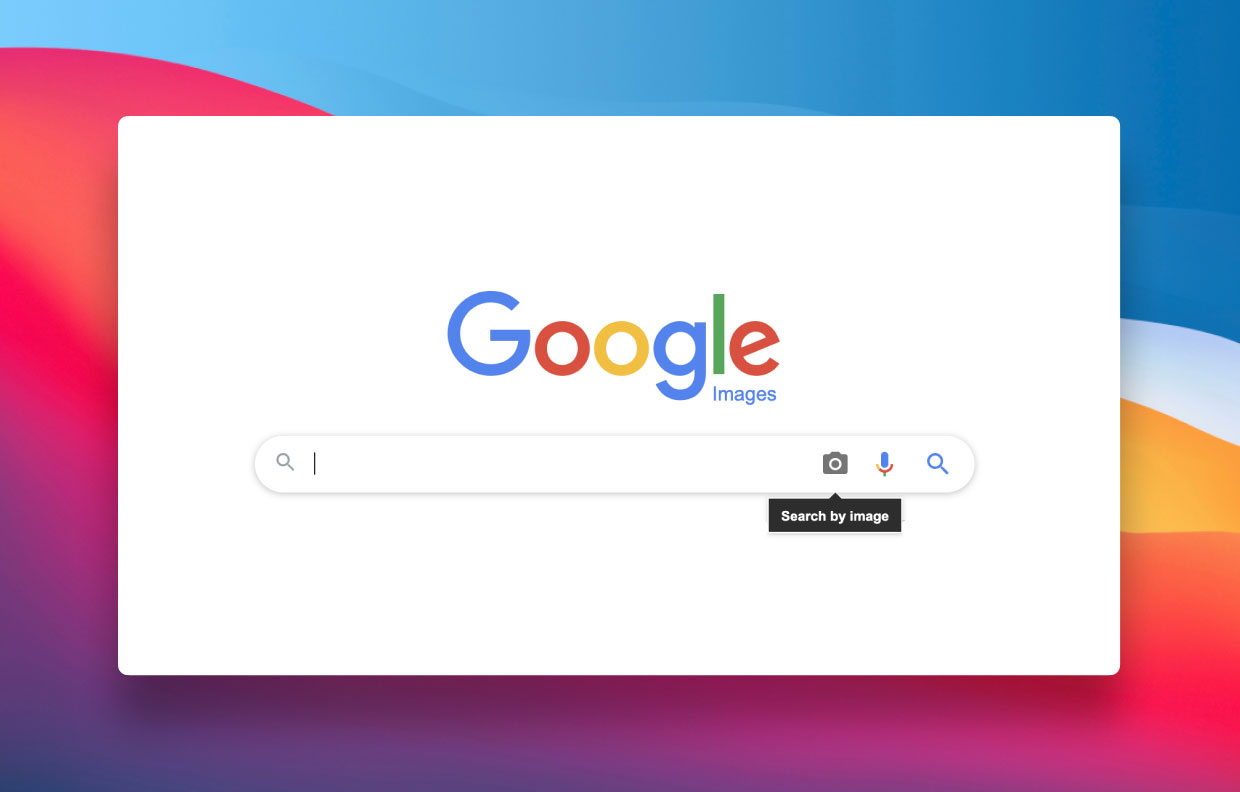
파트 3. Yandex Reverse Image Search를 통해 유사한 이미지를 찾는 방법
Yandex를 사용하여 유사한 이미지를 찾는 방법은 다음과 같습니다.
- 브라우저를여십시오.
- Yandex 이미지 페이지를 방문하십시오.
- 이미지 검색 아이콘을 클릭합니다. 이것은 카메라처럼 보일 것입니다.
- 왼쪽에서 "파일 선택"을 선택합니다.
- 이미지가 있는 폴더로 이동합니다.
- 이미지를 선택하세요. Yandex는 선택한 이미지와 유사한 이미지를 찾기 시작합니다.
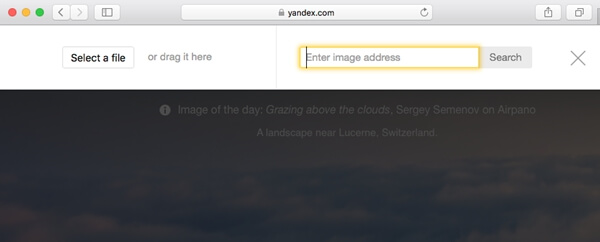
파트 4. 유사한 이미지를 찾기 위한 다른 리버스 이미지 검색 엔진
도구 01. 틴아이
TinEye는 몇 초 안에 수십억 개의 이미지를 검색하는 것으로 유명합니다. 그것에 대한 좋은 점은 "일치 비교"에 대한 옵션입니다. 이미지를 업로드하면 자신의 이미지와 일치하는 이미지를 나란히 볼 수 있습니다. 비슷한 사진을 찾는 경우 매우 유용합니다.
그러나 TinEye는 정확히 일치하는 항목을 제공하지 않습니다. 그러나 가장 큰 이미지, 가장 일치하는 이미지, 가장 오래된 이미지, 최신 이미지, 가장 많이 변경된 이미지와 같은 다양한 범주로 결과를 정렬할 수 있습니다. 이미지가 게시되었다고 생각하는 웹사이트의 특정 이름을 입력하여 검색 범위를 좁힐 수 있습니다.
도구 02. 픽시
Pixsy는 브라우저를 닫은 후 다양한 검색 결과를 검토할 수 있도록 사이트에 배치한 이미지를 저장하는 도구입니다. 이 플랫폼을 사용하면 특정 결과나 사진이 찾고자 하는 것이 아닌 경우 이를 무시할 수 있습니다. 매우 중요하다고 생각하는 특정 사진 결과에 플래그를 지정할 수 있습니다.
이 도구 사용의 단점은 자체 정확도 슬라이더입니다. 작동하는 옵션은 두 가지뿐입니다. 하나는 더 낮은 정확도를 위한 것이고 다른 하나는 더 높은 정확도를 위한 것입니다. 중간 부분은 중간 범위 정확도 측면에서 우리가 찾고 있는 것과 실제로 일치하지 않습니다.
도구 03. 빙 이미지 검색
이 이미지 검색 엔진은 Google 이미지 검색 엔진과 유사합니다. 하지만 관련 콘텐츠를 많이 보여주어 방문하려고 하면 혼란스러운 이미지 URL이 많이 나옵니다. 느슨하게 관련된 콘텐츠가 있는 많은 페이지를 살펴봐야 하므로 매우 성가신 일입니다. 이 문제를 해결하기 위해 수행할 수 있는 작업은 수동 방식으로 각 이미지를 확인하는 것입니다.
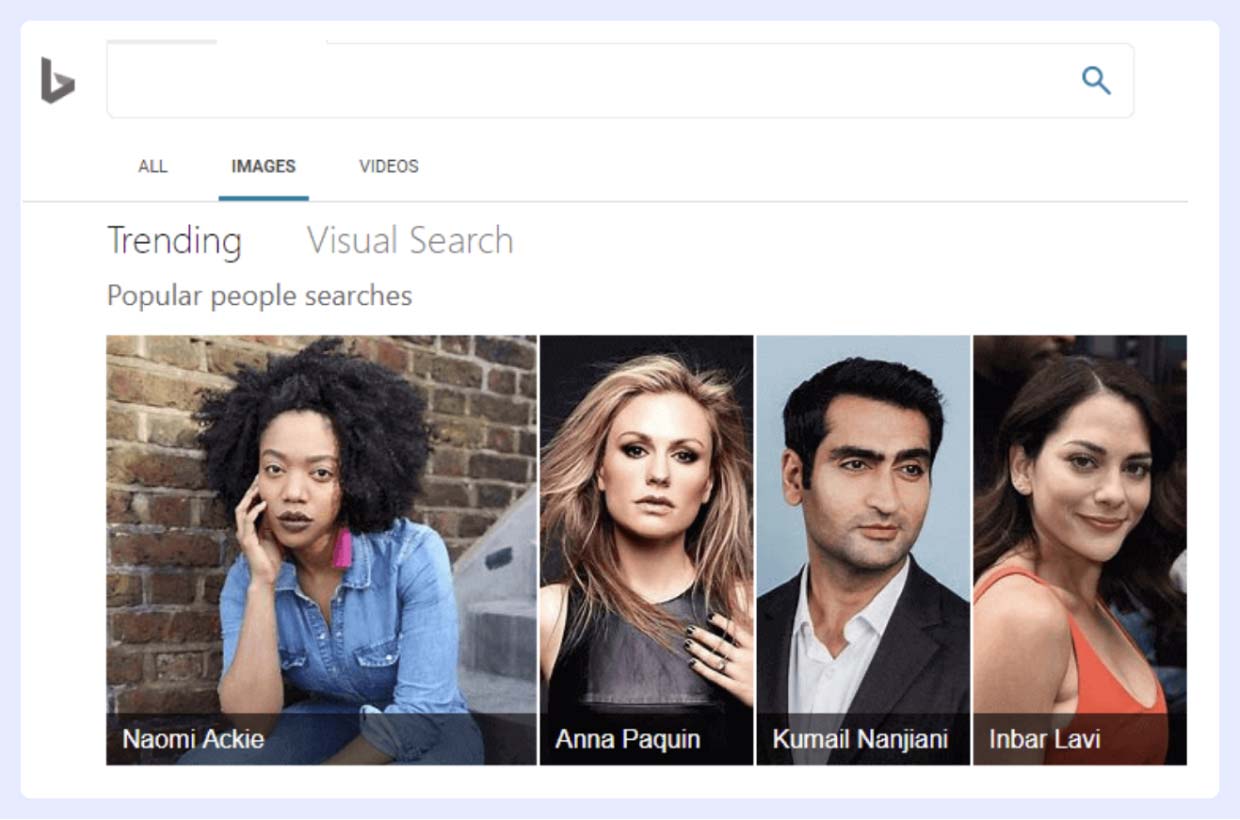
도구 04. 베리파이
Berify는 정확한 "유사한" 일치를 통해 유사한 이미지를 다시 찾을 수 있는 훌륭한 도구입니다. Google 이미지, Bing 이미지, Yandex 등과 같은 다양한 소스에서 가져옵니다. 이미지에 대한 자체 독점 검색 데이터베이스도 사용합니다.
Berify는 업로드를 마치면 이미지가 저장되므로 훌륭한 도구입니다. 따라서 업로드된 이미지는 브라우저를 닫은 후에도 다시 한 번 볼 수 있습니다. 또한 검색 결과에서 웹사이트의 이미지를 가져올 수 있습니다.
이렇게 하면 사본을 얻기 위해 각 이미지를 다운로드할 필요가 없습니다. 이 도구를 사용하면 사진 태그 지정 옵션을 사용하여 사진을 구성할 수 있습니다. Berify를 사용하면 누군가가 귀하의 콘텐츠를 훔쳤는지 확인할 수도 있습니다. 자주 또는 가끔 온라인에서 자신의 이미지를 자동으로 검색하도록 예약할 수 있습니다.
보너스 팁: Facebook 이미지 검색
비록 그런 것은 없지만 Facebook의 리버스 이미지 검색 도구 유사한 이미지를 찾으려면 여전히 언급할 가치가 있습니다. Facebook 역 이미지 검색을 수행하려면 위에서 언급한 도구를 사용하여 찾고 있는 사진의 소유자를 찾아야 합니다.
소유자를 찾으려는 Facebook 사진의 고유 ID 번호를 사용할 수도 있습니다. Facebook 리버스 이미지 검색 측면에서 사진 소유자를 찾는 데 창의적이어야 합니다. 따라서 위에서 언급한 도구를 사용하는 것이 가장 좋습니다.
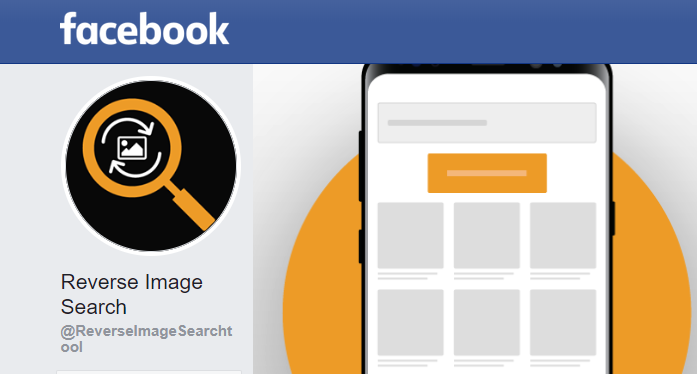
5 부. 결론
이 가이드는 macOS 컴퓨터를 사용하여 유사한 이미지를 찾는 방법에 대한 요약을 제공했습니다. 알다시피 우리가 권장하는 대부분의 도구는 온라인에서 찾을 수 있습니다. 이러한 도구는 데이터베이스를 사용하기 때문입니다. 월드 와이드 웹 검색하려는 이미지를 찾습니다.
따라서 여전히 사용하는 것이 가장 좋습니다. PowerMyMac 유사한 이미지 찾기. 이는 macOS 컴퓨터 내에서 유사한 이미지를 찾아 불필요한 이미지를 삭제할 수 있는 좋은 방법입니다. 이러한 방식으로 드라이브의 더 많은 저장 공간으로 인해 macOS 컴퓨터를 최적화하고 원활하게 실행할 수 있습니다. 지금 PowerMyMac을 받으세요!



